Flash发布设置.docx
《Flash发布设置.docx》由会员分享,可在线阅读,更多相关《Flash发布设置.docx(31页珍藏版)》请在冰豆网上搜索。
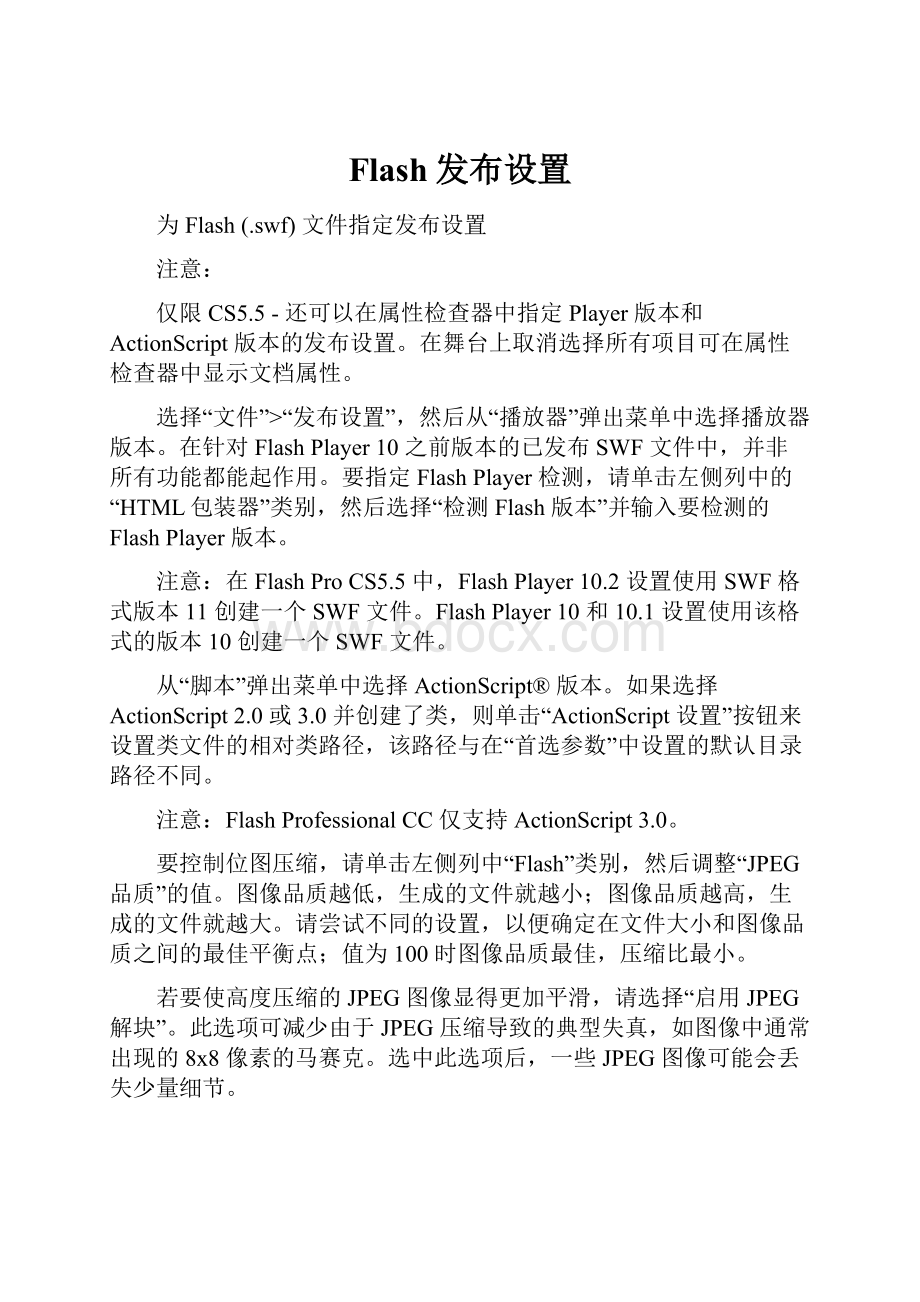
Flash发布设置
为Flash(.swf)文件指定发布设置
注意:
仅限CS5.5-还可以在属性检查器中指定Player版本和ActionScript版本的发布设置。
在舞台上取消选择所有项目可在属性检查器中显示文档属性。
选择“文件”>“发布设置”,然后从“播放器”弹出菜单中选择播放器版本。
在针对FlashPlayer10之前版本的已发布SWF文件中,并非所有功能都能起作用。
要指定FlashPlayer检测,请单击左侧列中的“HTML包装器”类别,然后选择“检测Flash版本”并输入要检测的FlashPlayer版本。
注意:
在FlashProCS5.5中,FlashPlayer10.2设置使用SWF格式版本11创建一个SWF文件。
FlashPlayer10和10.1设置使用该格式的版本10创建一个SWF文件。
从“脚本”弹出菜单中选择ActionScript®版本。
如果选择ActionScript2.0或3.0并创建了类,则单击“ActionScript设置”按钮来设置类文件的相对类路径,该路径与在“首选参数”中设置的默认目录路径不同。
注意:
FlashProfessionalCC仅支持ActionScript3.0。
要控制位图压缩,请单击左侧列中“Flash”类别,然后调整“JPEG品质”的值。
图像品质越低,生成的文件就越小;图像品质越高,生成的文件就越大。
请尝试不同的设置,以便确定在文件大小和图像品质之间的最佳平衡点;值为100时图像品质最佳,压缩比最小。
若要使高度压缩的JPEG图像显得更加平滑,请选择“启用JPEG解块”。
此选项可减少由于JPEG压缩导致的典型失真,如图像中通常出现的8x8像素的马赛克。
选中此选项后,一些JPEG图像可能会丢失少量细节。
要为SWF文件中的所有声音流或事件声音设置采样率和压缩,请单击“音频流”或“音频事件”旁边的值,然后根据需要选择相应的选项。
注意:
只要前几帧下载了足够的数据,声音流就会开始播放;它与时间轴同步。
事件声音需要完全下载后才能播放,并且在明确停止之前,将一直持续播放。
若要覆盖在属性检查器的“声音”部分中为个别声音指定的设置,请选择“覆盖声音设置”。
若要创建一个较小的低保真版本的SWF文件,请选择此选项。
注意:
如果取消选择了“覆盖声音设置”选项,则FlashPro会扫描文档中的所有声音流(包括导入视频中的声音),然后按照各个设置中最高的设置发布所有音频流。
如果一个或多个音频流具有较高的导出设置,则可能增加文件大小。
要导出适合于移动设备的声音而不是原始库声音,请选择“导出设备声音”。
单击“确定”。
要设置“高级”设置,请选择下列任一选项:
压缩影片
(默认选中)压缩SWF文件以减小文件大小和缩短下载时间。
有两种压缩模式:
∙Deflate—这是旧压缩模式,与FlashPlayer6.x和更高版本兼容。
∙LZMA—此模式效率比Deflate模式高40%,只与FlashPlayer11.x和更高版本或AIR3.x和更高版本兼容。
LZMA压缩对于包含很多ActionScript或矢量图形的FLA文件非常有用。
如果在“发布设置”中选择了SWC,则只有Deflate压缩模式可用。
包括隐藏图层
(默认)导出Flash文档中所有隐藏的图层。
取消选择“导出隐藏的图层”将阻止把生成的SWF文件中标记为隐藏的所有图层(包括嵌套在影片剪辑内的图层)导出。
这样,您就可以通过使图层不可见来轻松测试不同版本的Flash文档。
包括XMP元数据
默认情况下,将在“文件信息”对话框中导出输入的所有元数据。
单击“修改XMP元数据”按钮打开此对话框。
也可以通过选择“文件”>“文件信息”打开“文件信息”对话框。
在Adobe®Bridge中选定SWF文件后,可以查看元数据。
生成大小报告
生成一个报告,按文件列出最终FlashPro内容中的数据量。
省略trace语句
使FlashPro忽略当前SWF文件中的ActionScripttrace语句。
如果选择此选项,trace语句的信息将不会显示在“输出”面板中。
有关更多信息,请参阅输出面板概述。
允许调试
激活调试器并允许远程调试FlashProSWF文件。
可让您使用密码来保护SWF文件。
防止导入
防止其它人导入SWF文件并将其转换回FLA文档。
可让您使用密码来保护FlashProSWF文件。
(仅限FlashProfessionalCC)您可以通过选择相应的选项,为SWF文件启用详细的遥测数据。
启用此选项可以让AdobeScout记录SWF文件的遥测数据。
有关更多信息,请参阅将AdobeScout与FlashProfessionalCC一起使用。
如果使用的是ActionScript2.0,并且选择了“允许调试”或“防止导入”,则需要在“密码”文本字段中输入密码。
如果添加了密码,则其它用户必须输入该密码才能调试或导入SWF文件。
要删除密码,请清除“密码”文本字段并重新发布。
有关调试器的更多信息,请参阅调试ActionScript1.0和2.0。
如果您使用的是ActionScript3.0,请参阅调试ActionScript3.0。
注意:
FlashProfessionalCC不支持ActionScript1.0和2.0。
有关更多信息,请参阅通过FlashProCC打开FlashProCS6文件。
若要设置脚本在SWF文件中执行时可占用的最大时间量,请在“脚本时间限制”中输入一个数值。
FlashPlayer将取消执行超出此限制的任何脚本。
从“本地播放安全性”弹出菜单中,选择要使用的FlashPro安全模型。
指定是授予已发布的SWF文件本地安全性访问权,还是网络安全性访问权。
只访问本地文件
允许已发布的SWF文件与本地系统上的文件和资源交互,但不能与网络上的文件和资源交互。
只访问网络文件
允许已发布的SWF文件与网络上的文件和资源交互,但不能与本地系统上的文件和资源交互。
若要使SWF文件能够使用硬件加速,请从“硬件加速”菜单中选择下列选项之一:
第1级-直接
“直接”模式通过允许FlashPlayer在屏幕上直接绘制,而不是让浏览器进行绘制,从而改善播放性能。
第2级-GPU
在“GPU”模式中,FlashPlayer利用图形卡的可用计算能力执行视频播放并对图层化图形进行复合。
根据用户的图形硬件的不同,这将提供更高一级的性能优势。
如果您预计您的受众拥有高端图形卡,则可以使用此选项。
如果播放系统的硬件能力不足以启用加速,则FlashPlayer会自动恢复为正常绘制模式。
若要使包含多个SWF文件的网页发挥最佳性能,请只对其中的一个SWF文件启用硬件加速。
在测试影片模式下不使用硬件加速。
在发布SWF文件时,嵌入该文件的HTML文件包含一个wmodeHTML参数。
选择级别1或级别2硬件加速会将wmodeHTML参数分别设置为“direct”或“gpu”。
打开硬件加速会覆盖在“发布设置”对话框的“HTML”选项卡中选择的“窗口模式”设置,因为该设置也存储在HTML文件中的wmode参数中。
回到顶部
指定SWC文件和放映文件的发布设置
SWC文件用于分发组件。
SWC文件包含一个编译剪辑、组件的ActionScript类文件,以及描述组件的其它文件。
放映文件是同时包括发布的SWF和FlashPlayer的Flash文件。
放映文件可以像普通应用程序那样播放,无需Web浏览器、FlashPlayer插件或AdobeAIR。
若要发布SWC文件,请从“发布设置”对话框的左列中选择SWC,并单击“发布”。
若要发布Windows放映文件,请从左列中选择“Win放映文件”,并单击“发布”。
若要发布Macintosh放映文件,请从左列中选择“Mac放映文件”,并单击“发布”。
若要使用与原始FLA文件不同的其它文件名保存SWC文件或放映文件,请为“输出文件”输入一个名称。
注意:
(FlashProfessionalCS6和更高版本)不支持放映文件。
回到顶部
指定HTML包装器文件的发布设置
在Web浏览器中播放FlashPro内容需要一个能激活SWF文件并指定浏览器设置的HTML文档。
“发布”命令会根据HTML模板文档中的参数自动生成此文档。
模板文档可以是包含适当模板变量的任意文本文件,包括纯HTML文件、含有特殊解释程序(如ColdFusion®或ActiveServerPages(ASP))代码的文件或是FlashPro附带的模板。
若要手动输入FlashPro的HTML参数或自定义内置模板,请使用HTML编辑器。
HTML参数确定内容出现在窗口中的位置、背景色、SWF文件大小等等,并设置object和embed标记的属性。
可以在“发布设置”对话框的“HTML”面板中更改这些设置和其它设置。
更改这些设置会覆盖已在SWF文件中设置的选项。
指定设置
选择“文件”>“发布设置”,然后单击对话框左侧列中的“HTML包装器”类别。
使用与文档名称匹配的默认文件名,或者输入唯一名称(包括.html扩展名)。
要选择使用已安装的模板,请从“模板”弹出菜单中选择一个模板。
要显示所选模板的说明,请单击“信息”。
默认选项是“仅Flash”模板。
如果选择除“图像映射”之外的任何HTML模板,并将FlashPlayer版本设置为4或更高版本,请选择“Flash版本检测”。
有关详细信息,请参阅为FlashPlayer检测指定发布设置。
注意:
“Flash版本检测”将文档配置为检测用户所拥有的FlashPlayer的版本并在用户没有指定的播放器时向用户发送替代HTML页面。
替代HTML页面包含最新版本的FlashPlayer的下载链接。
选择一种“大小”选项,设置HTMLobject和embed标签中width和height属性的值:
匹配影片
(默认)使用SWF文件的大小。
像素
使用指定的宽度和高度。
输入宽度和高度的像素数量。
百分比
SWF文件占据浏览器窗口指定百分比的面积。
输入要使用的宽度百分比和高度百分比。
若要控制SWF文件的播放和功能,请选择“播放”选项:
开始时暂停
会一直暂停播放SWF文件,直到用户单击按钮或从快捷菜单中选择“播放”后才开始播放。
(默认)不选中此选项,即加载内容后就立即开始播放(PLAY参数设置为true)。
循环
内容到达最后一帧后再重复播放。
取消选择此选项会使内容在到达最后一帧后停止播放。
(默认)LOOP参数处于启用状态。
显示菜单
用户右键单击(Windows)或按住Control并单击(Macintosh)SWF文件时,会显示一个快捷菜单。
若要在快捷菜单中只显示“关于Flash”,请取消选择此选项。
默认情况下,会选中此选项(MENU参数设置为true)。
设备字体
(仅限Windows)使用消除锯齿(边缘平滑)的系统字体替换用户系统上未安装的字体。
使用设备字体可提高较小字体的清晰度,并能减小SWF文件的大小。
此选项只影响那些包含静态文本(创作SWF文件时创建且在内容显示时不会发生更改的文本)且文本设置为用设备字体显示的SWF文件。
若要确定处理时间和外观之间的平衡点(如下表所示),请选择“品质”选项。
这些选项会设置object和embed标签中QUALITY参数的值。
低
使播放速度优先于外观,并且不使用消除锯齿功能。
自动降低
优先考虑速度,但是也会尽可能改善外观。
播放开始时,消除锯齿功能处于关闭状态。
如果FlashPlayer检测到处理器可以处理消除锯齿功能,就会自动打开该功能。
自动升高
在开始时是播放速度和外观两者并重,但在必要时会牺牲外观来保证播放速度。
播放开始时,消除锯齿功能处于打开状态。
如果实际帧频降到指定帧频之下,就会关闭消除锯齿功能以提高播放速度。
若要模拟“视图”>“消除锯齿”设置,请使用此设置。
中
会应用一些消除锯齿功能,但并不会平滑位图。
“中”选项生成的图像品质要高于“低”设置生成的图像品质,但低于“高”设置生成的图像品质。
高
(默认)使外观优先于播放速度,并始终使用消除锯齿功能。
如果SWF文件不包含动画,则会对位图进行平滑处理;如果SWF文件包含动画,则不会对位图进行平滑处理。
最佳
提供最佳的显示品质,而不考虑播放速度。
所有的输出都已消除锯齿,而且始终对位图进行光滑处理。
选择“窗口模式”选项,该选项控制object和embed标记中的HTMLwmode属性。
窗口模式修改内容边框或虚拟窗口与HTML页中内容的关系,如下面的列表所示:
窗口
(默认情况下)不会在object和embed标签中嵌入任何窗口相关的属性。
内容的背景不透明并使用HTML背景色。
HTML代码无法呈现在FlashPro内容的上方或下方。
不透明无窗口
将FlashPro内容的背景设置为不透明,并遮蔽该内容下面的所有内容。
使HTML内容显示在该内容的上方或上面。
透明无窗口
将FlashPro内容的背景设置为透明,并允许HTML内容显示在该内容的上方和下方。
若想了解哪些浏览器支持无窗口模式,请参阅object和embed标签的参数和属性。
如果您在“发布设置”对话框的“Flash”选项卡中打开“硬件加速”,则会忽略您所选的窗口模式,并默认为“窗口”。
有关设置“窗口模式”的演示,请参阅标题为如何制作具有透明背景的Flash影片。
注意:
在某些情况下,当HTML图像复杂时,透明无窗口模式的复杂呈现方式可能会导致动画速度变慢。
直接
使用Stage3D渲染方法,该方法会尽可能使用GPU。
当使用直接模式时,在HTML页面中,无法将其它非SWF图形放置在SWF文件的上面。
在使用Starling框架时需要直接模式。
有关不支持Stage3D的处理器的列表,请参阅
要在标签设置发生冲突时(例如,某个模板的代码引用了尚未指定的替代图像时)显示错误消息,请选择“显示警告消息”。
若要在已更改文档原始宽度和高度的情况下将内容放到指定的边界内,请选择一个“缩放”选项。
“缩放”选项设置HTMLobject和embed标签中的SCALE参数。
默认(显示全部)
在指定的区域显示整个文档,并且保持SWF文件的原始高宽比,而不发生扭曲。
应用程序的两侧可能会显示边框。
无边框
对文档进行缩放以填充指定的区域,并保持SWF文件的原始高宽比,同时不会发生扭曲,并根据需要裁剪SWF文件边缘。
精确匹配
在指定区域显示整个文档,但不保持原始高宽比,因此可能会发生扭曲。
无缩放
禁止文档在调整FlashPlayer窗口大小时进行缩放。
若要在浏览器窗口中定位SWF文件窗口,请选择以下“HTML对齐”选项之一:
默认
使内容在浏览器窗口内居中显示,如果浏览器窗口小于应用程序,则会裁剪边缘。
左、右或顶部
会将SWF文件与浏览器窗口的相应边缘对齐,并根据需要裁剪其余的三边。
要设置如何在应用程序窗口内放置内容以及如何裁剪内容,请选择“Flash水平对齐”和“Flash垂直对齐”选项。
这些选项设置HTMLobject和embed标签的SALIGN参数。
object和embed标签的参数和属性
下列标签属性和参数描述了由“发布”命令创建的HTML代码。
编写自定义HTML来显示FlashPro内容时,可以参阅该列表。
除非特别说明,否则所有条目都同时适用于object和embed标签。
可选条目也在此列出。
InternetExplorer可识别用于object标签的参数;Netscape可识别embed标签。
属性可用于object和embed两种标签。
自定义模板时,可以将模板变量(由下表中各个参数的“值”部分标识)替换为相应的值。
注意:
此部分中列出的属性和参数以小写字母显示,以符合XHTML标准。
devicefont属性/参数
(可选)指定静态文本对象是否以设备字体呈现,即使未选择“设备字体”选项。
如果操作系统具有需要的字体,则应用此属性。
值:
true|false
模板变量:
$DE
src属性
指定要加载的SWF文件的名称。
仅应用于embed标签。
值:
movieName.swf
模板变量:
$MO
movie参数
指定要加载的SWF文件的名称。
仅应用于object标签。
值:
movieName.swf
模板变量:
$MO
classid属性
为浏览器标识ActiveX控件。
输入的值必须与显示的完全一致。
仅应用于object标签。
值:
clsid:
d27cdb6e-ae6d-11cf-96b8-444553540000
width属性
以像素值或浏览器窗口的百分比值来指定应用程序的宽度。
值:
n或n%
模板变量:
$WI
height属性
以像素值或浏览器窗口的百分比值来指定应用程序的高度。
注意:
FlashPro应用程序是可缩放的,因此只要高宽比保持不变,以任何尺寸播放都不会降低品质。
(例如,以下尺寸都具有4:
3高宽比:
640x480像素、320x240像素和240x180像素。
)
值:
n或n%
模板变量:
$HE
codebase属性
标识FlashPlayerActiveX控件的位置,以便在尚未安装该控件情况下,浏览器自动下载它。
输入的值必须与显示的完全一致。
仅应用于object标签。
值:
pluginspage属性
标识FlashPlayer插件的位置,以便在尚未安装该插件时,用户可以下载它。
输入的值必须与显示的完全一致。
仅应用于embed标签。
值:
swliveconnect属性
(可选)指定第一次加载FlashPlayer时浏览器是否应启动Java™。
如果忽略此属性,则默认值为false。
如果在同一页面上使用JavaScript和FlashPro,则Java必须处于运行状态以便fscommand()函数起作用。
但是,如果只将JavaScript用于检测浏览器或其它与fscommand()动作无关的目的,则可以将SWLIVECONNECT设置为false,以防止启动Java。
若要在未使用JavaScript时强制启动Java,请将SWLIVECONNECT属性明确设置为true。
启动Java会显著增加SWF文件的启动时间;因此,仅在必要时才应将此标签设置为true。
仅应用于embed标签。
使用fscommand()动作可从独立的放映文件中启动Java。
值:
true|false
play属性/参数
(可选)指定应用程序是否在Web浏览器加载完成后立即开始播放。
如果FlashPro应用程序是交互式的,可由用户通过单击按钮或执行其它任务来开始播放。
在这种情况下,将play属性设置为false可禁止应用程序自动开始播放。
如果忽略此属性,默认值为true。
值:
true|false
模板变量:
$PL
loop属性/参数
(可选)指定在到达最后一帧后是无限重播还是停止。
如果忽略此属性,默认值为true。
值:
true|false
模板变量:
$LO
quality属性/参数
(可选)指定要使用的消除锯齿级别。
因为消除锯齿要求较快的处理器先对SWF文件的每一帧进行平滑处理,然后才呈现到观众屏幕上,所以要根据是优化速度还是优化外观选择以下值之一:
low
使播放速度优先于外观,而且从不使用消除锯齿功能。
autolow
优先考虑速度,但是也会尽可能改善外观。
播放开始时,消除锯齿功能处于关闭状态。
如果FlashPlayer检测到处理器可以处理消除锯齿功能,就会打开该功能。
注意:
用ActionScript3.0制作的SWF文件不能识别autolow值。
autohigh
开始时播放速度和外观两者并重,必要时会牺牲外观来保证播放速度。
播放开始时,消除锯齿功能处于打开状态。
如果实际帧频降到指定帧频之下,就会关闭消除锯齿功能以提高播放速度。
使用此设置可模拟“消除锯齿”命令(“视图”>“预览模式”>“消除锯齿”)。
medium
会应用一些消除锯齿功能,但并不会平滑位图。
该设置生成的图像品质要高于“Low”设置生成的图像品质,但低于“High”设置生成的图像品质。
high
使外观优先于播放速度,并始终应用消除锯齿功能。
如果SWF文件不包含动画,则会对位图进行平滑处理;如果SWF文件包含动画,则不会对位图进行平滑处理。
best
提供最佳的显示品质,而不考虑播放速度。
对所有输出都进行消除锯齿处理,并且对所有位图都进行平滑处理。
如果忽略此属性,则quality的默认值为high。
值:
low|medium|high|autolow|autohigh|best
模板变量:
$QU
bgcolor属性/参数
(可选)指定应用程序的背景色。
使用此属性可覆盖SWF文件指定的背景色设置。
此属性不影响HTML页的背景色。
值:
#RRGGBB(十六进制RGB值)
模板变量:
$BG
scale属性/参数
(可选)当width和height值是百分比时,定义应用程序如何放置在浏览器窗口中。
showall(默认值)
使全部内容显示在指定区域中,且不会发生扭曲,同时保持应用程序的原始高宽比。
应用程序的两侧可能会显示边框。
noborder
对内容进行缩放以填充指定区域,不发生扭曲,保持应用程序原始高宽比,但可能会进行一些裁剪。
exactfit
全部内容在指定区域中可见,但不尝试保持原始高宽比。
可能会发生扭曲。
如果忽略此属性(而且width和height值是百分比),则默认值为showall。
值:
showall|noborder|exactfit
模板变量:
$SC
align属性
指定object、embed和img标签的align